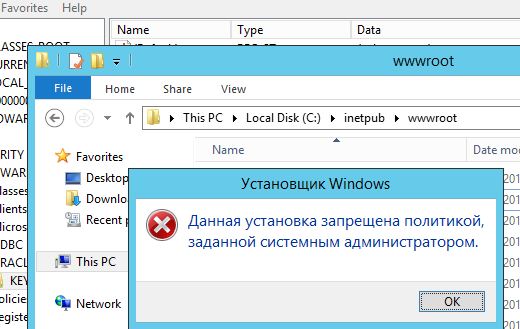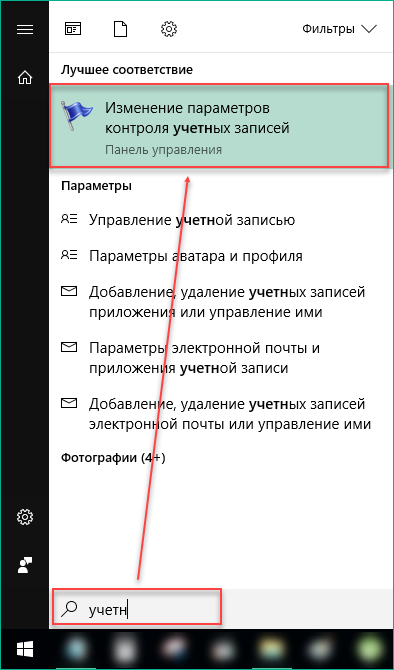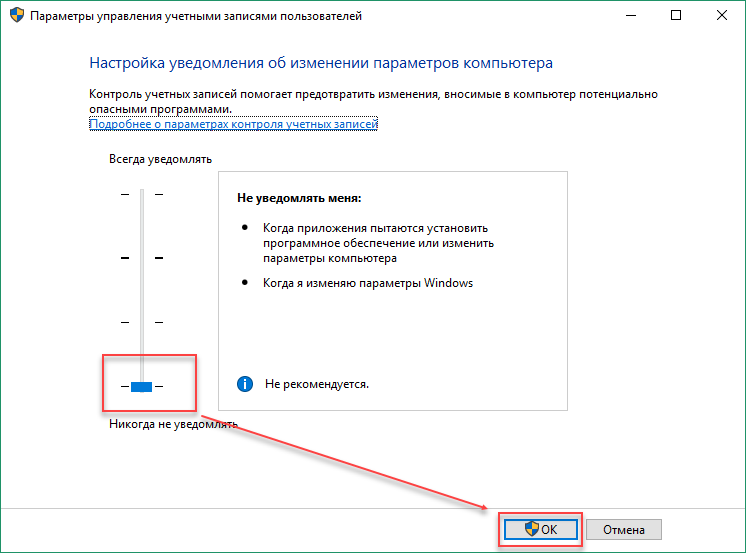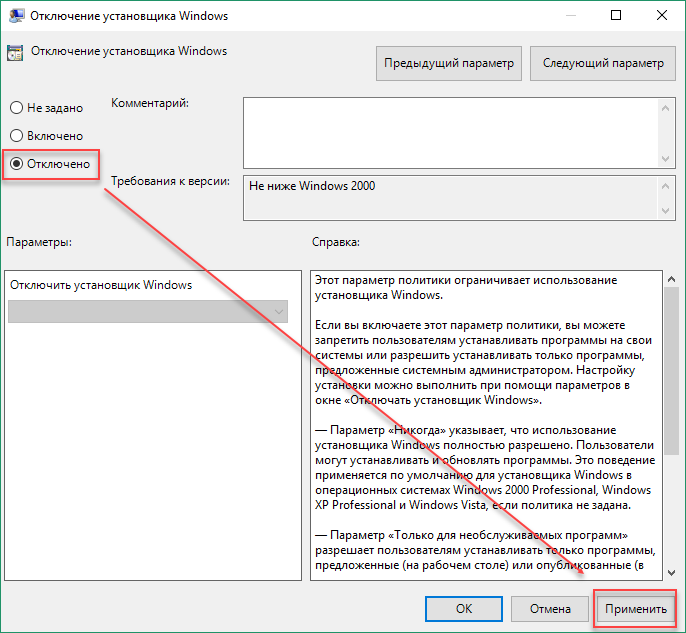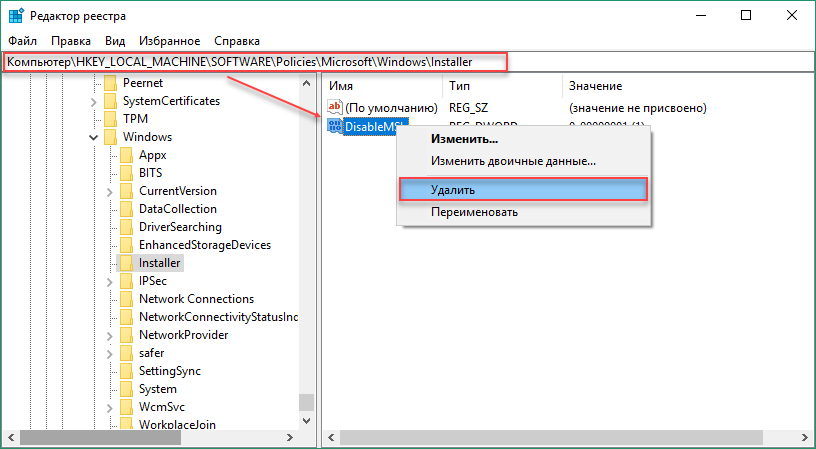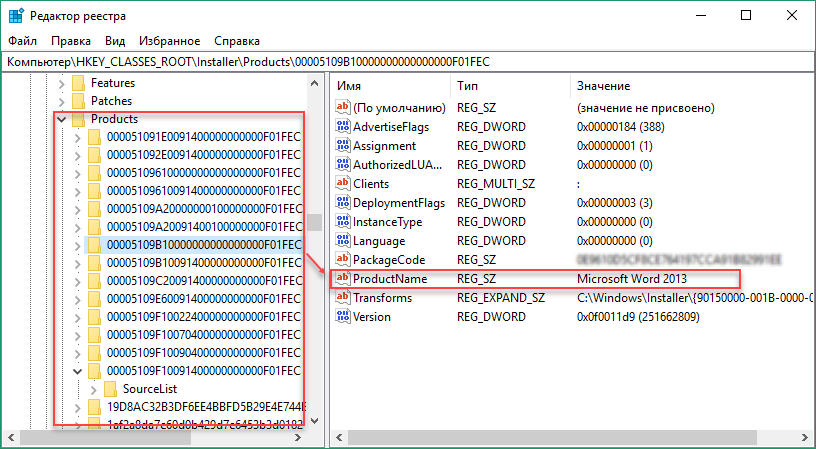- Remove From My Forums

MSI not installing via Group Policy — Insists location does not exist
-
Question
-
Hi
I am creating a group policy object whereby I am pointing my software package installation to \192.168.1.3GPOMSOCached32bit.msi
The location has permissions for the machine accounts on both the share and the ntfs permissions with read only access.
I have created an OU and moved a Windows XP machine into it, linked the GPO and made sure that the XP machine is not using optimised log on.
From the machine I can reach the share and see the file from the path above.
However each time I reboot the machine I am testing on the installation fails, the exact error being:
The install of application MSO from policy MSO Installation failed. The error was : The installation source for this product is not available. Verify that the source exists and that you can access it.
This is rather odd, since I can see it, the machine account has permissions to see it and I cannot see what the problem is.
I have then gone on to enable verbose logging of the MSI installer which has produced the following:
=== Verbose logging started: 18/08/2011 15:36:18 Build type: SHIP UNICODE 3.01.4001.5512 Calling process: ??C:WINDOWSsystem32winlogon.exe ===
MSI (c) (AC:B0) [15:36:18:666]: Resetting cached policy values
MSI (c) (AC:B0) [15:36:18:666]: Machine policy value ‘Debug’ is 7
MSI (c) (AC:B0) [15:36:18:666]: ******* RunEngine:
******* Product: {96b77fe2-a045-4f3f-9a73-1bf359d0eaaf}
******* Action:
******* CommandLine:
MSI (c) (AC:B0) [15:36:18:666]: Client-side and UI is none or basic: Running entire install on the server.
MSI (c) (AC:B0) [15:36:18:666]: Grabbed execution mutex.
MSI (c) (AC:B0) [15:36:18:736]: Cloaking enabled.
MSI (c) (AC:B0) [15:36:18:736]: Attempting to enable all disabled priveleges before calling Install on Server
MSI (c) (AC:B0) [15:36:18:736]: Incrementing counter to disable shutdown. Counter after increment: 0
MSI (s) (B4:CC) [15:36:18:756]: Grabbed execution mutex.
MSI (s) (B4:D0) [15:36:18:766]: Resetting cached policy values
MSI (s) (B4:D0) [15:36:18:766]: Machine policy value ‘Debug’ is 7
MSI (s) (B4:D0) [15:36:18:766]: ******* RunEngine:
******* Product: {96b77fe2-a045-4f3f-9a73-1bf359d0eaaf}
******* Action:
******* CommandLine: CURRENTDIRECTORY=»C:WINDOWSsystem32″ CLIENTUILEVEL=3 CLIENTPROCESSID=940
MSI (s) (B4:D0) [15:36:18:766]: Machine policy value ‘DisableUserInstalls’ is 0
MSI (s) (B4:D0) [15:36:18:766]: User policy value ‘SearchOrder’ is ‘nmu’
MSI (s) (B4:D0) [15:36:18:766]: User policy value ‘DisableMedia’ is 0
MSI (s) (B4:D0) [15:36:18:766]: Machine policy value ‘AllowLockdownMedia’ is 0
MSI (s) (B4:D0) [15:36:18:766]: SOURCEMGMT: Media enabled only if package is safe.
MSI (s) (B4:D0) [15:36:18:766]: SOURCEMGMT: Looking for sourcelist for product {96b77fe2-a045-4f3f-9a73-1bf359d0eaaf}
MSI (s) (B4:D0) [15:36:18:766]: SOURCEMGMT: Adding {96b77fe2-a045-4f3f-9a73-1bf359d0eaaf}; to potential sourcelist list (pcode;disk;relpath).
MSI (s) (B4:D0) [15:36:18:766]: SOURCEMGMT: Now checking product {96b77fe2-a045-4f3f-9a73-1bf359d0eaaf}
MSI (s) (B4:D0) [15:36:18:766]: SOURCEMGMT: Media is enabled for product.
MSI (s) (B4:D0) [15:36:18:766]: SOURCEMGMT: Attempting to use LastUsedSource from source list.
MSI (s) (B4:D0) [15:36:18:766]: SOURCEMGMT: Processing net source list.
MSI (s) (B4:D0) [15:36:18:766]: SOURCEMGMT: Trying source \192.168.1.3GPO.
MSI (s) (B4:D0) [15:36:19:427]: Note: 1: 1314 2: \192.168.1.3GPO
MSI (s) (B4:D0) [15:36:19:427]: ConnectToSource: CreatePath/CreateFilePath failed with: -2147483648 1314 -2147483648
MSI (s) (B4:D0) [15:36:19:427]: ConnectToSource (con’t): CreatePath/CreateFilePath failed with: -2147483648 -2147483648
MSI (s) (B4:D0) [15:36:19:427]: SOURCEMGMT: net source ‘\192.168.1.3GPO’ is invalid.
MSI (s) (B4:D0) [15:36:19:427]: Note: 1: 1706 2: -2147483647 3: MSOCached32bit.msi
MSI (s) (B4:D0) [15:36:19:427]: SOURCEMGMT: Processing media source list.
MSI (s) (B4:D0) [15:36:19:437]: Note: 1: 2203 2: 3: -2147287037
MSI (s) (B4:D0) [15:36:19:437]: SOURCEMGMT: Source is invalid due to missing/inaccessible package.
MSI (s) (B4:D0) [15:36:19:437]: Note: 1: 1706 2: -2147483647 3: MSOCached32bit.msi
MSI (s) (B4:D0) [15:36:19:437]: SOURCEMGMT: Processing URL source list.
MSI (s) (B4:D0) [15:36:19:437]: Note: 1: 1402 2: UNKNOWNURL 3: 2
MSI (s) (B4:D0) [15:36:19:437]: Note: 1: 1706 2: -2147483647 3: MSOCached32bit.msi
MSI (s) (B4:D0) [15:36:19:437]: Note: 1: 1706 2: 3: MSOCached32bit.msi
MSI (s) (B4:D0) [15:36:19:437]: SOURCEMGMT: Failed to resolve source
MSI (s) (B4:D0) [15:36:19:437]: MainEngineThread is returning 1612
MSI (c) (AC:B0) [15:36:19:437]: Decrementing counter to disable shutdown. If counter >= 0, shutdown will be denied. Counter after decrement: -1
MSI (c) (AC:B0) [15:36:19:437]: MainEngineThread is returning 1612
=== Verbose logging stopped: 18/08/2011 15:36:19 ===As you can see from the above highlighted line, it says its invalid, but I cannot for the life of me understand why?
Thanks in advance for any help!
Answers
-
Hi,
This is not something related to the GPO issue. The issue is with MSI and the packaging. Condition the ResolveSource action.
Try Copying the MSI to local machine using a script and execute it.
ResolveSource actually requires that the original installation source is available whenever it is called. If your installer package is authored correctly, source must only be resolve in cases where the original RTM files are missing or during some patch
uninstall scenarios.http://blogs.msdn.com/b/heaths/archive/2007/10/25/resolvesource-requires-source.aspx
http://msdn.microsoft.com/en-us/library/aa371232%28VS.85%29.aspx
http://www.appdeploy.com/messageboards/printable.asp?m=48703
If you found this post helpful, please give it a «Helpful» vote. If it answered your question, remember to mark it as an «Answer». This posting is provided «AS IS» with no warranties and confers no rights! Always test ANY suggestion in a test environment before
implementing!-
Marked as answer by
Friday, August 19, 2011 11:59 AM
-
Marked as answer by
- Remove From My Forums

MSI not installing via Group Policy — Insists location does not exist
-
Question
-
Hi
I am creating a group policy object whereby I am pointing my software package installation to \192.168.1.3GPOMSOCached32bit.msi
The location has permissions for the machine accounts on both the share and the ntfs permissions with read only access.
I have created an OU and moved a Windows XP machine into it, linked the GPO and made sure that the XP machine is not using optimised log on.
From the machine I can reach the share and see the file from the path above.
However each time I reboot the machine I am testing on the installation fails, the exact error being:
The install of application MSO from policy MSO Installation failed. The error was : The installation source for this product is not available. Verify that the source exists and that you can access it.
This is rather odd, since I can see it, the machine account has permissions to see it and I cannot see what the problem is.
I have then gone on to enable verbose logging of the MSI installer which has produced the following:
=== Verbose logging started: 18/08/2011 15:36:18 Build type: SHIP UNICODE 3.01.4001.5512 Calling process: ??C:WINDOWSsystem32winlogon.exe ===
MSI (c) (AC:B0) [15:36:18:666]: Resetting cached policy values
MSI (c) (AC:B0) [15:36:18:666]: Machine policy value ‘Debug’ is 7
MSI (c) (AC:B0) [15:36:18:666]: ******* RunEngine:
******* Product: {96b77fe2-a045-4f3f-9a73-1bf359d0eaaf}
******* Action:
******* CommandLine:
MSI (c) (AC:B0) [15:36:18:666]: Client-side and UI is none or basic: Running entire install on the server.
MSI (c) (AC:B0) [15:36:18:666]: Grabbed execution mutex.
MSI (c) (AC:B0) [15:36:18:736]: Cloaking enabled.
MSI (c) (AC:B0) [15:36:18:736]: Attempting to enable all disabled priveleges before calling Install on Server
MSI (c) (AC:B0) [15:36:18:736]: Incrementing counter to disable shutdown. Counter after increment: 0
MSI (s) (B4:CC) [15:36:18:756]: Grabbed execution mutex.
MSI (s) (B4:D0) [15:36:18:766]: Resetting cached policy values
MSI (s) (B4:D0) [15:36:18:766]: Machine policy value ‘Debug’ is 7
MSI (s) (B4:D0) [15:36:18:766]: ******* RunEngine:
******* Product: {96b77fe2-a045-4f3f-9a73-1bf359d0eaaf}
******* Action:
******* CommandLine: CURRENTDIRECTORY=»C:WINDOWSsystem32″ CLIENTUILEVEL=3 CLIENTPROCESSID=940
MSI (s) (B4:D0) [15:36:18:766]: Machine policy value ‘DisableUserInstalls’ is 0
MSI (s) (B4:D0) [15:36:18:766]: User policy value ‘SearchOrder’ is ‘nmu’
MSI (s) (B4:D0) [15:36:18:766]: User policy value ‘DisableMedia’ is 0
MSI (s) (B4:D0) [15:36:18:766]: Machine policy value ‘AllowLockdownMedia’ is 0
MSI (s) (B4:D0) [15:36:18:766]: SOURCEMGMT: Media enabled only if package is safe.
MSI (s) (B4:D0) [15:36:18:766]: SOURCEMGMT: Looking for sourcelist for product {96b77fe2-a045-4f3f-9a73-1bf359d0eaaf}
MSI (s) (B4:D0) [15:36:18:766]: SOURCEMGMT: Adding {96b77fe2-a045-4f3f-9a73-1bf359d0eaaf}; to potential sourcelist list (pcode;disk;relpath).
MSI (s) (B4:D0) [15:36:18:766]: SOURCEMGMT: Now checking product {96b77fe2-a045-4f3f-9a73-1bf359d0eaaf}
MSI (s) (B4:D0) [15:36:18:766]: SOURCEMGMT: Media is enabled for product.
MSI (s) (B4:D0) [15:36:18:766]: SOURCEMGMT: Attempting to use LastUsedSource from source list.
MSI (s) (B4:D0) [15:36:18:766]: SOURCEMGMT: Processing net source list.
MSI (s) (B4:D0) [15:36:18:766]: SOURCEMGMT: Trying source \192.168.1.3GPO.
MSI (s) (B4:D0) [15:36:19:427]: Note: 1: 1314 2: \192.168.1.3GPO
MSI (s) (B4:D0) [15:36:19:427]: ConnectToSource: CreatePath/CreateFilePath failed with: -2147483648 1314 -2147483648
MSI (s) (B4:D0) [15:36:19:427]: ConnectToSource (con’t): CreatePath/CreateFilePath failed with: -2147483648 -2147483648
MSI (s) (B4:D0) [15:36:19:427]: SOURCEMGMT: net source ‘\192.168.1.3GPO’ is invalid.
MSI (s) (B4:D0) [15:36:19:427]: Note: 1: 1706 2: -2147483647 3: MSOCached32bit.msi
MSI (s) (B4:D0) [15:36:19:427]: SOURCEMGMT: Processing media source list.
MSI (s) (B4:D0) [15:36:19:437]: Note: 1: 2203 2: 3: -2147287037
MSI (s) (B4:D0) [15:36:19:437]: SOURCEMGMT: Source is invalid due to missing/inaccessible package.
MSI (s) (B4:D0) [15:36:19:437]: Note: 1: 1706 2: -2147483647 3: MSOCached32bit.msi
MSI (s) (B4:D0) [15:36:19:437]: SOURCEMGMT: Processing URL source list.
MSI (s) (B4:D0) [15:36:19:437]: Note: 1: 1402 2: UNKNOWNURL 3: 2
MSI (s) (B4:D0) [15:36:19:437]: Note: 1: 1706 2: -2147483647 3: MSOCached32bit.msi
MSI (s) (B4:D0) [15:36:19:437]: Note: 1: 1706 2: 3: MSOCached32bit.msi
MSI (s) (B4:D0) [15:36:19:437]: SOURCEMGMT: Failed to resolve source
MSI (s) (B4:D0) [15:36:19:437]: MainEngineThread is returning 1612
MSI (c) (AC:B0) [15:36:19:437]: Decrementing counter to disable shutdown. If counter >= 0, shutdown will be denied. Counter after decrement: -1
MSI (c) (AC:B0) [15:36:19:437]: MainEngineThread is returning 1612
=== Verbose logging stopped: 18/08/2011 15:36:19 ===As you can see from the above highlighted line, it says its invalid, but I cannot for the life of me understand why?
Thanks in advance for any help!
Answers
-
Hi,
This is not something related to the GPO issue. The issue is with MSI and the packaging. Condition the ResolveSource action.
Try Copying the MSI to local machine using a script and execute it.
ResolveSource actually requires that the original installation source is available whenever it is called. If your installer package is authored correctly, source must only be resolve in cases where the original RTM files are missing or during some patch
uninstall scenarios.http://blogs.msdn.com/b/heaths/archive/2007/10/25/resolvesource-requires-source.aspx
http://msdn.microsoft.com/en-us/library/aa371232%28VS.85%29.aspx
http://www.appdeploy.com/messageboards/printable.asp?m=48703
If you found this post helpful, please give it a «Helpful» vote. If it answered your question, remember to mark it as an «Answer». This posting is provided «AS IS» with no warranties and confers no rights! Always test ANY suggestion in a test environment before
implementing!-
Marked as answer by
Friday, August 19, 2011 11:59 AM
-
Marked as answer by
- Remove From My Forums
-
Вопрос
-
Доброго дня!
Контроллер домена Windows 2016, уровень работы леса 2016. Клиентские компьютеры Windows 10 Pro OEM.
Сделали несколько групповых политик установки ПО. Обычные msi пакеты, без каких-либо доппараметров, выпущены производителем.
Проблема заключается в том, что ПО не ставится сразу. Можно перезагружать компьютер несколько раз, ждать днями, а то и неделями — тишина!
Включил расширенное отображение стадий загрузки, вижу, что политика отрабатывает и софт якобы ставится. Но после логона — пусто!
При этом, если на компьютере запустить gpupdate /force будет выдано сообщение, что некоторые параметры применяются только при входе. Согласившись с предложением перезагрузить компьютер, все «взлетает»! После
логона — весь софт установлен и можно им пользоваться.В какую сторону копать?
Ответы
-
Приветствую.
Емнип GPO Установка ПО применяется либо после GPUpdate /Force и последующей перезагрузки.
Либо после как минимум трёх перезагрузок…
Я не волшебник, только учусь. MCTS, CCNA. Если Вам помог чей-либо ответ, пожалуйста, не забывайте нажать на кнопку «Отметить как ответ» или проголосовать за «полезное сообщение». Disclaimer: Мнения, высказанные здесь,
являются отражением моих личных взглядов, а не позиции работодателя. Вся информация предоставляется как есть, без каких-либо на то гарантий.
Блог IT Инженера,
Яндекс Дзен,
YouTube, GitHub.Количество перезагрузок не влияет. Перезагружал машину много раз, специально тестировал — нет и все тут.
На текущий момент либо везде уже установилось, либо совет Андрея помог, хотя я не вижу разницы в наличии или отсутствии этого параметра — мы в обоих случаях (просто перезагрузка и перезагрузка после gpupdate /force) грузились
без этого параметра и в одном случае ничего не менялось, а в другом все «взлетало»…П.С. Есть идея, что ПО ставится на ограниченное количество машин за день, поэтому, раскатывая сразу на 30 машинах нужно ждать, когда политика «проедет» по всем.
-
Изменено
11 сентября 2019 г. 14:52
-
Помечено в качестве ответа
Dmitriy VereshchakMicrosoft contingent staff, Moderator
26 сентября 2019 г. 6:35
-
Изменено
Домен на win server 2012
В оснастке «пользователи и компьютеры» создал подразделение test, добавил в него два пк: win7 и win10
Создал gpo для этого подразделения, в фильтрах безопасности — прошедшие проверку, в делегировании ничего не меняю.
В конфигурации компьютераПолитикиКонфигурация программ, в «Установка программ» создаю пакет для установки foxitreader, выбираю .msi файл, дальше «назначенный» и указываю путь к .msi (путь сетевой).
На клиенте выполняю: gpupdate /force, в ходе применения политики есть текст, чтобы политика software installation применилась нужно перезагрузить пк, но после перезагрузки программа не устанавливается
gpresult /r /scope:computer — пишет, что политика применена
+ для теста политики изменил ещё этот параметр: Конфигурация компьютера/Административные шаблоны/система/восстановление системы/отключить конфигурацию — после перезагрузки или выполнении gpupdate /force этот параметр (отключить конфигурацию) успешно обрабатывается.
Что я делаю не так? Почему .msi пакет не устанавливается, а параметр «отключить конфигурацию» в той же политике успешно применяется? С фильтрами безопасности и делегированием получается всё в порядке.
Права на папку где лежит .msi у пользователей есть (чтение/запись). Пробовал включать «всегда ждать сеть при запуске и входе в систему»
При попытке установить программу из MSI пакета на рабочей станции (права администратора имеются) возникает ошибка «Данная установка запрещена политикой, заданной системным администратором». Проверили – ни какой другой MSI файл также не запускается. Что делать?
Ответ
Сообщение «Данная установка запрещена политикой, заданной системным администратором» (The system administrator has set policies to prevent this installation) может появляться как во время запуска exe файлов, так и при установке MSI пакетов. Даже, если ограничения не настраивались специально, в некоторых случаях Windows или какая-т другая программа могла самостоятельно изменить параметры политики Software Restriction Policies (SRP). Вот что можно предпринять в таком случае:
Содержание:
- Временное отключение UAC
- Служба Windows Installer
- Групповая политика отключения установщика Windows
- Ключ реестра DisableMSI
Временное отключение UAC
Возможной причиной проблемы с установкой приложения может быть политики UAC. Попробуйте установить приложение при отключенном UAC (напомню, что отключение UAC это не рекомендуемый шаг, и после тестирования его нужно включить обратно).
- Через меню «Пуск» введите и запустите «Изменение параметров контроля учетных записей».
- Переместите ползунок в положение «Не уведомлять»(уровни UAC). Необходимы права администратора.
- Перезагрузите компьютер, чтобы проделанные изменения вступили в силу.
Если это не помогло избавиться от уведомления, то попробуйте отключить политику блокировки, блокирующего выполнение MSI пакетов установщиком Windows через редактор локальной групповой политики или реестр.
Служба Windows Installer
Откройте консоль управления службами (services.msc) и убедитесь, что служба Windows Installer (Установщик Windows) присутствует в системе и запущена (если нет, запустите службу).
Групповая политика отключения установщика Windows
- Нажмите сочетание клавиш Win+R и введите команду «gpedit.msc».
- В левой части экрана перейдите в раздел GPO «Конфигурация компьютера» — «Административные шаблоны» — «Компоненты Windows» — «Установщик Windows» (Computer Configuration -> Administrative Templates -> Windows Components -> Windows Installer). Справа отобразятся допустимые для редактирования элементы.
- Найдите в списке «Отключение установщика Windows» (Disable Windows Installer), откройте его двойным нажатием и выберите «Отключено». Сохраните внесенные изменения с помощью кнопки «Применить».
Проверьте, что в политиках Политики ограниченного использования программ ( Software Restriction Policies) отсутствуют политики, запрещающие запуск указанного файла (типа файлов). Если такие политики есть, удалите их. Данные политики находятся в разделе Computer Configuration -> Windows Settings -> Security Settings -> Software Restriction Policies (Конфигурация компьютера -> Конфигурация Windows -> Параметры безопасности -> Политики ограниченного использования программ)
Откройте командную строку и выполните gpupdate /force.
Ключ реестра DisableMSI
Если вы используете операционную систему Windows редакции Home, то редактор локальной групповой политики в ней не будет доступен. Внести все необходимые изменения можно через реестр. Для этого:
- Откройте редактор реестра (regedit.exe)
- Перейдите в раздел HKEY_LOCAL_MACHINESOFTWAREPolicies MicrosoftWindowsInstaller» найдите и удалите параметры DisableMSI и DisablePatch (при наличии, или измените на 0).
Совет. Чтобы не перемещаться в редакторе реестра «вручную», скопируйте и вставьте конечный адрес из статьи в соответствующую панель, расположенную сверху.
- Здесь же перейдите к разделу HKEY_CLASSES_ROOTInstallerProducts. Отобразится список доступных ключей. Каждый из них ссылается на установку конкретной программы. Проверить, принадлежит ли выбранный ключ нужному продукту можно в правой части экрана. Для этого проверьте значение в строке «Product Name».
- Попытайтесь найти раздел реестра, который относится к проблемной программе (при установке которого возникает ошибка) и полностью удалите его ветку. Найдите нужный ключ в меню «Products» (тот, при установке которого возникает ошибка «Данная установка запрещена политикой, выбранной системным администратором») и полностью удалите папку. Перед этим обязательно сделайте резервную копию.
После проделанных действий обязательно перезагрузите компьютер и запустите установку нужной программы. Ошибка больше не будет появляться.
Если решить проблему не получилось, попробуйте создать новую папку внутри Program Files или Windows, скопировать в нее дистрибутив и запустите его с правами администратора.
GPO — Установка пакета MSI
GPO — Установка пакета MSI
Хотите узнать, как использовать групповую политику для установки пакета MSI? В этом учебнике мы покажем вам, как создать групповую политику для автоматической установки пакета MSI на доменных компьютерах.
• Windows 2012 R2
• Windows 2016
• Windows 2019
• Windows 10
• Windows 7
Список оборудования:
В следующем разделе представлен список оборудования, используемого для создания этого руководства Windows.
Каждую часть оборудования, перечисленных выше, можно найти на веб-сайте Amazon.
Windows Связанные Учебник:
На этой странице мы предлагаем быстрый доступ к списку учебников, связанных с Windows.
Учебник GPO — Установка пакета MSI
Создайте общую папку и поместите копию пакета MSI.
Это будет точка распространения пакета MSI в сети.
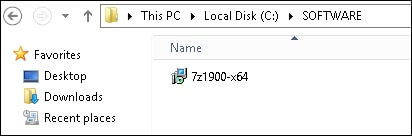
В нашем примере была создана общая папка под названием SOFTWARE.
Все пользователи домена и все доменные компьютеры получили разрешение на чтение этой папки.
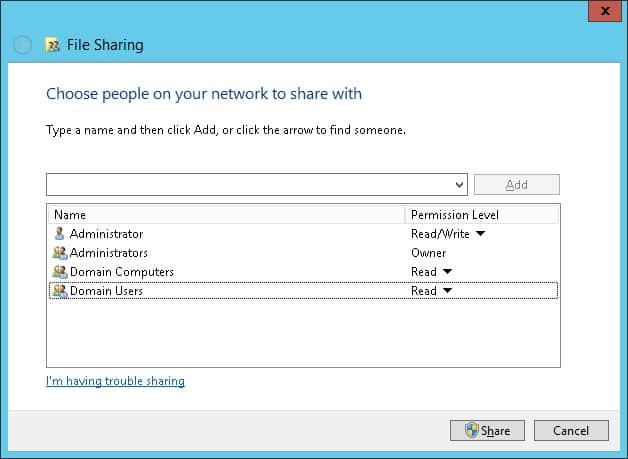
В нашем примере это путь к доступу к сетевому доступу.
На контроллере домена откройте инструмент управления групповой политикой.
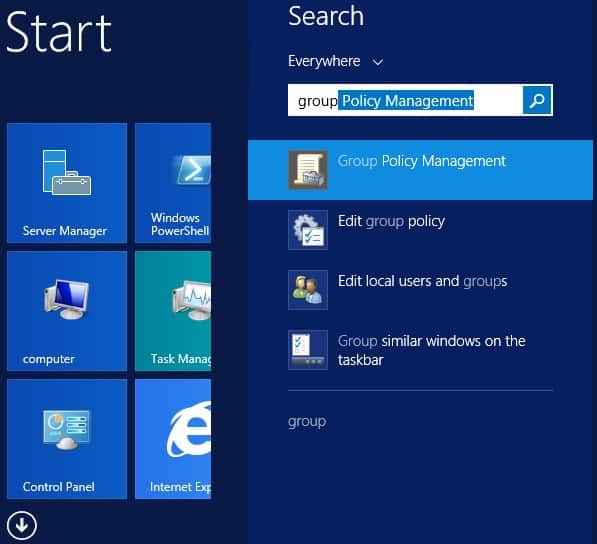
Создание новой групповой политики.
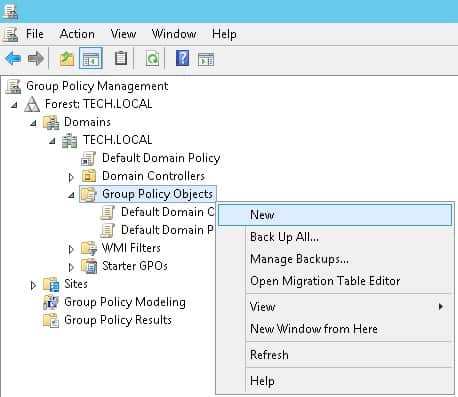
Введите имя для новой политики группы.
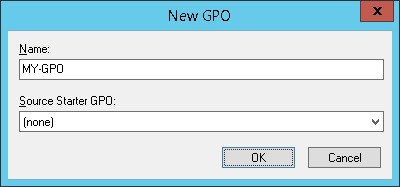
В нашем примере, новый GPO был назван: MY-GPO.
На экране управления групповой политикой расширьте папку под названием «Объекты групповой политики».
Нажмите правой кнопкой мыши на новый объект групповой политики и выберите опцию редактирования.
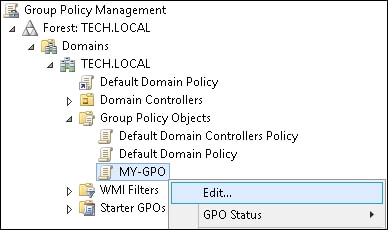
На экране редактора групповой политики расширьте папку конфигурации компьютера и найдите следующий элемент.
Нажмите правой кнопкой мыши на папку установки программного обеспечения и выберите опцию добавления пакета.
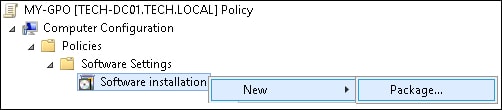
Выберите пакет MSI, используя общий пакет сети.
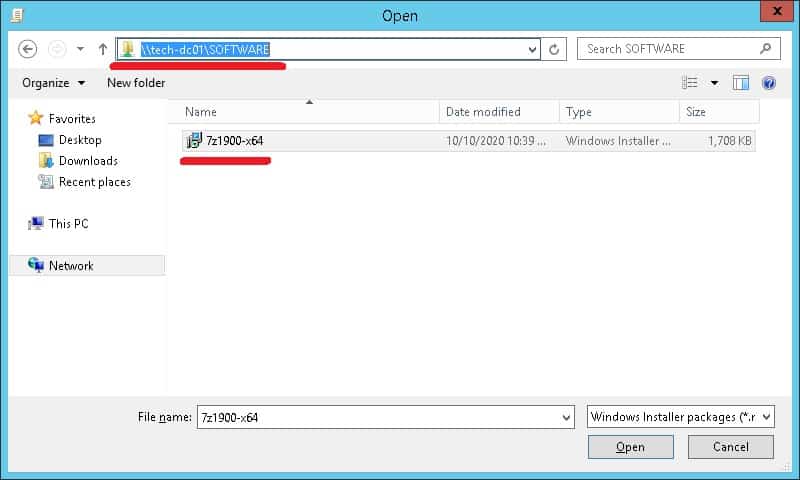
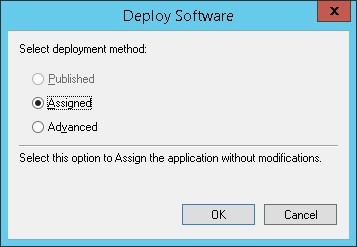
В нашем примере мы собираемся установить пакет MSI программного обеспечения 7-ЗИП.

Чтобы сохранить конфигурацию групповой политики, необходимо закрыть редактор групповой политики.
Поздравляю! Вы закончили создание GPO.
Учебник — Применение GPO для установки пакета MSI
На экране управления политикой Группы необходимо правильно нажать на желаемую Организационную группу и выбрать возможность связать существующий GPO.
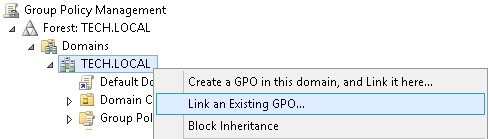
В нашем примере мы собираемся связать групповую политику под названием MY-GPO с корнем домена.
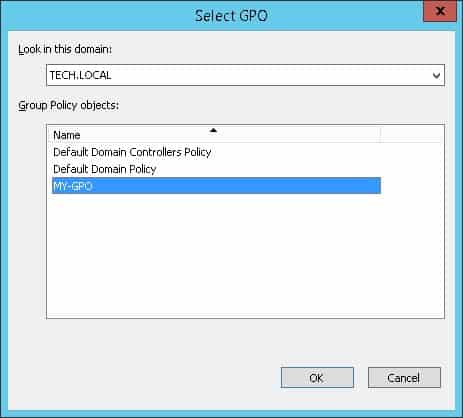
После применения GPO вам нужно подождать 10 или 20 минут.
В течение этого времени GPO будет реплицироваться на другие контроллеры доменов.
Чтобы проверить конфигурацию, перезагрузите удаленный компьютер и проверьте, было ли программное обеспечение автоматически установлено.
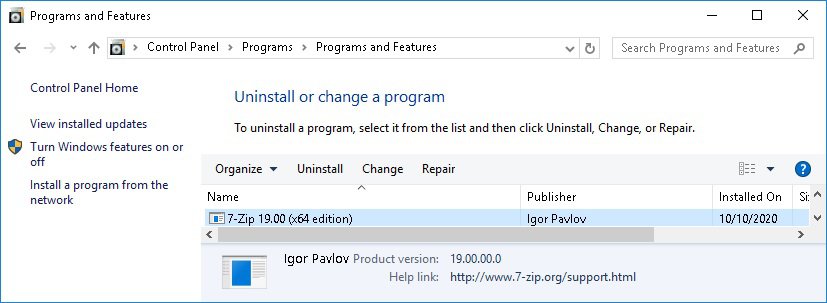
Удаленный компьютер должен иметь доступ к сети, где находится пакет MSI.
В нашем примере пакет MSI был установлен с использованием GPO на всех доменных компьютерах.
VirtualCoin CISSP, PMP, CCNP, MCSE, LPIC22020-12-23T19:29:56-03:00
Related Posts
Page load link
Join Our Newsletter

Ok
-
-
November 21 2013, 18:15
- Политика
- Cancel
Что делать если «установка запрещена политикой, заданной системным администратором»
При попытке установить MSI пакет на сервере удаленных рабочих столов Windows Server 2012 R2 с правами локального пользователя или администратора выдает ошибку: «Данная установка запрещена политикой, заданной системным администратором» если версия системы английская то The system administrator has set policies to prevent this installation.
Примечательный факт, что на сервере не настраивались какие-либо ограничения на запуск msi пакетов пользователями, ни через групповые политики (GPO), ни тем более через Локальные политики безопасности.
Похоже что это стандартное поведение системы, либо Windows самостоятельно изменяет настройки Windows Software Restriction Policy в каких-то случаях.
Решить данную проблему, мне помогла статья VMware о выдаче подобное ошибки при установке VMware Tools.
Vmware предлагает следующий вариант решения проблемы (Если у Вас английская версия Windows лучше следуйте оригинальным инструкция в kb vmware.):
- Нажмите Пуск > Выполнить
- Введите gpedit.msc и нажмите Enter
- Выберите Политика «Локальный компьютер» > Конфигурация компьютера > Административные шаблоны > Компоненты Windows > Установщик Windows
- Далее кликните «Отключение установщика Windows» > Включено
- В выпадающем списке «Отключить установщик Windows» выберите Никогда
- Нажмите Применить и закройте окно.
- Далее выберите Конфигурация компьютера > Конфигурация Windows > Параметры безопасности > Политика ограничения использования программ
- Кликните правой кнопкой мышки по «Политика ограничения использования программ» и создайте новую политику.
- Кликните правой кнопкой мышки по Применение и выберите свойства.
- Отметьте пункт «всех пользователей, кроме локальных администраторов»
- Нажмите ОК и закройте окно групповых политик.
- Откройте командную строку и выполните gpupdate /force
Теперь установка msi должно проходить успешно.
PS …. первый пост за два года, можете меня поздравить ))